Подключение сторонних библиотек при помощи Webpack
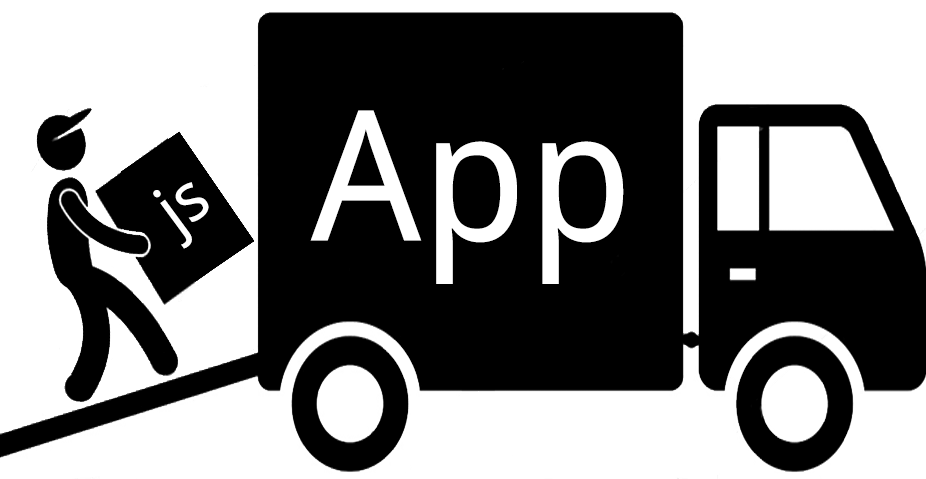
Существует несколько путей подключения сторонних js/css библиотек при помощи средств Webpack. Не все js модули совместимы и могут напрямую использоваться с Webpack. На этот случай Webpack имеет несколько загрузчиков, для работы с такими модулями. Далее рассмотрим большинство из них.
1. ProvidePlugin для введения неявных глобальных переменных
Пожалуй один из самых простых и популярных методов - это ProvidePlugin. ProviderPlugin встроен в Webpack и не требует устновки. Множество библиотек, такие как jQuery, имеют специфические глобалы: $ или jQuery. И в каждом современном проекте мы используем портянку из импортов. Для решения этой пробемы мы можем настроить Webpack таким образом, чтобы он автоматически анализировал код и автоматически включал необходимые модуи. К примеру при появлении идентификатора $ он подставлял бы следующую строку:
var $ = require("jquery");
var webpack = require('webpack');
......
plugins:[
new webpack.ProvidePlugin({
$: "jquery/dist/jquery.min.js",
jQuery: "jquery/dist/jquery.min.js",
"window.jQuery": "jquery/dist/jquery.min.js",
})]
При этом нужно убедиться правильно ли заданы пути до node_modules.
2. Webpack Aliases
В зависимости от того, как структурирован проект, вы можете импортировать объявления примерно так:
import SomeComponent from 'app/lib/javascriptLib/dist/SomeComponent.min.js';
или
import SomeComponent from '../dist/SomeComponent.min.js';
но каждый раз писать длинный путь это весьма некрасиво и в один момент, при изменении структуры проекта, все может поломаться. Выходом из этой ситуации является Webpack псевдонимы или alias.
// webpack.config.js
resolve: {
alias: {
dist: "app/lib/javascriptLib/dist",
},
}
после этого уже можно импортировать компоненты более коротко и надежно:
import SomeComponent from 'dist/SomeComponent.min.js';
3. Использование imports-loader для конфигурации this
Устаревшие библиотеки полагаются на this будучи window объектом. Это доставляет проблемы когда она запускается в контексте CommonJS, где this равносильно module.exports. И как раз в этом случае вам поможет imports-loader.
Сначала установите пакет:
npm install --save-dev imports-loader
затем добавте в Webpack конфиг:
module: {
loaders: [
{
test: /[\/\\]node_modules[\/\\]some-module[\/\\]index\.js$/,
loader: "imports?this=>window"
}
]
}
4. Использование imports-loader для отключения AMD
Импорт следующим образом поддерживает различные стили модулей, такие как AMD, CommonJS.
module: {
loaders: [
{
test: /[\/\\]node_modules[\/\\]some-module[\/\\]index\.js$/,
loader: "imports?define=>false"
}
]
}
5. script-loader для глобального импорта библиотек
Этот прием загрузки равносилен тому, если бы вы загружали через тег <script>. Этот код будет также доступен в глобальном контексте.
Но у этого метода загрузки есть существенный недостаток - файл скрипта добавляется в бандл как строка, по этому он не минимизируется Webpack‘ом.
Для начала нужно установить сам loader:
npm install --save-dev script-loader
Для загрузки данным методом рекомендуется прописать в Webpack конфиг:
//webpack.config.js
module.exports = {
module: {
rules: [
{
test: /\.exec.js$/,
use: [ 'script-loader' ]
}
]
}
}
а затем импортировать в модуль
import exec from 'script.exec.js';
А еще есть альтернативный способ, inline’ом и без добавления в конфиг:
import exec from 'script-loader!./script.js';
6. noParse для импорта крупных дистрибутивов
Это способ отключает парсинг Webpack‘ом, что может значительно улучшить время сборки.
module: {
noParse: [
/[\/\\]node_modules[\/\\]angular[\/\\]angular\.js$/
]
}
Этот способ будет полезен для упакованных библиотек.